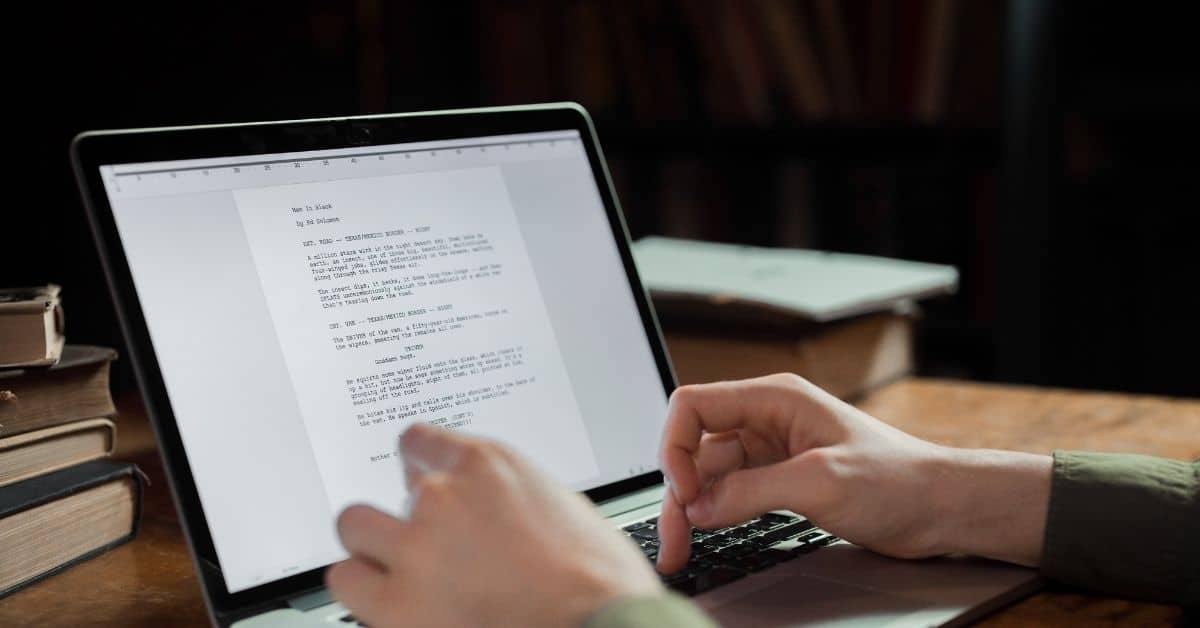O que faz da VLC um grande reprodutor de mídia?
- Compatibilidade: VLC reproduz quase qualquer tipo de ficheiro de vídeo e ficheiro de áudio, o que elimina a necessidade de ter múltiplos leitores multimédia instalados no seu computador.
- Personalização: VLC permite aos utilizadores personalizar vários aspectos do leitor, tais como a interface, teclas de atalho, e definições de reprodução.
- Streaming: VLC transmite media através da Internet, o que lhe permite reproduzir streams ao vivo a partir de websites ou outros dispositivos na sua rede.
- Gravação: O VLC permite aos utilizadores gravar áudio e vídeo do seu computador, o que é útil para capturar transmissões em direto ou criar tutoriais em vídeo.
- Código aberto: O VLC é um software de código aberto, o que significa que pode ser descarregado e utilizado gratuitamente e que o seu código fonte está disponível para ser inspeccionado ou modificado por qualquer pessoa.
- Placa cruzada: VLC está disponível para plataformas Windows, Mac, Linux, e móveis, por isso é utilizado em qualquer dispositivo que tenha. Além disso, VLC está na Google Play Store para utilizadores de Android e AppStore para utilizadores de iOS.
- Funcionalidades adicionais: O VLC tem muitas funcionalidades adicionais, como suporte de legendas e efeitos de vídeo, e também converte diferentes formatos de vídeo e áudio. Por exemplo, o VLC converte o formato OGG para o formato MP3; ou ficheiros WAV para MP4.
Como converter áudio para texto com o VLC Player?
VLC, como leitor de media, não tem um serviço de transcrição incorporado. Contudo, permite-lhe reproduzir ficheiros áudio, de modo a poder utilizar um software de transcrição separado para transcrever o áudio.
Para a transcrição do vídeo, seguir os mesmos passos.
Para transcrever áudio utilizando um leitor VLC:
Abrir o leitor VLC e seleccionar “Media” a partir da barra de menu.
- Clique em “Abrir ficheiro” e navegue até ao ficheiro de áudio que pretende transcrever.
- Uma vez carregado o ficheiro, clicar no botão “Play” para iniciar o áudio.
- Enquanto o áudio estiver a ser reproduzido, utilizar software de transcrição separado para transcrever o áudio.
- Em alternativa, pode gravar o áudio enquanto este está a tocar no leitor VLC usando o botão “Record” (Gravar) na interface principal.
- Uma vez gravado o áudio, utilizar o software de transcrição no ficheiro gravado para transcrever o áudio.
- Outra opção é a utilização de serviços de transcrição online para transcrição gratuita.
Uma alternativa para transcrever áudio com VLC é usar um pedal de pé.
Como usar o Pedal VLC?
- Ligar o seu pedal USB e iniciar o VLC Media Player.
- Abrir um ficheiro multimédia suportado e começar a transcrever.
- O pedal VLC permite-lhe usar o seu pedal USB para iniciar, parar, rebobinar, e avançar rapidamente enquanto transcreve.
Como Transcrever Manual de Áudio VLC?
Embora a transcrição manual seja relativamente mais difícil e demore mais tempo, este método produz maior precisão.
- Abra o ficheiro áudio ou vídeo que deseja transcrever.
- Abrir um documento do Microsoft Word.
- Iniciar o ficheiro de vídeo ou áudio e escrever simultaneamente.
- Utilizar atalhos de teclado para pausar ou reproduzir os ficheiros.
- No final, terá um ficheiro de texto (.txt ou doc) e guardará o documento com o nome de ficheiro que desejar.
Como Criar Legendas Automatizadas e Capítulos Fechados Usando o VLC Media Player?
O VLC Media Player não tem uma funcionalidade integrada para criar legendas e legendas automatizadas. No entanto, é possível utilizar software separado para gerar legendas para o seu vídeo e depois utilizar VLC para as exibir.
Uma maneira de o fazer é utilizar software de fala para texto que gera um ficheiro de legendas numa variedade de formatos, tais como SRT ou VTT.
Depois de ter gerado as legendas, pode adicioná-las ao seu vídeo em VLC, seguindo estes passos:
- Abrir o leitor VLC e seleccionar “Media” a partir da barra de menu.
- Clique em “Open File” e navegue para o ficheiro de vídeo ao qual pretende adicionar legendas.
- Uma vez carregado o ficheiro, clicar no botão “Subtitle” (Legenda) na interface principal.
- Clique em “Add Subtitle File” e navegue para o ficheiro de legendas que pretende utilizar.
- Os subtítulos serão agora exibidos no vídeo.
Perguntas Frequentes
VLC (VideoLAN.org) é um leitor e estrutura multimédia multiplataforma livre e de código aberto que reproduz a maioria dos ficheiros multimédia, e vários protocolos de streaming.